So nimmt ein Video von einem Sound -Laptop -Bildschirm auf
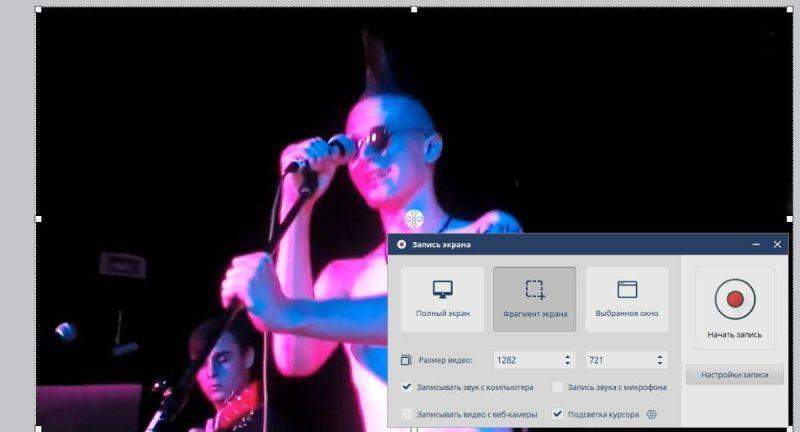
- 4988
- 1241
- Lina Leberer
Inhalt
- Bildschirmstudio
- Isspring Free Cam
- Bandicam Screen Recorder
- Abschluss
In dem heutigen Artikel werden wir darüber sprechen, welche Programme Sie mit Sound den Bildschirm auf einem Laptop aufnehmen können. Wir haben für Sie die bequemsten Bildschirmrekorder zum Erstellen von Bildschirmen und Hemptic, Speichern von Online-Konferenzen und Rundfunk-Internet-TV ausgewählt, die 2023 zum Download verfügbar sind. Der Artikel hat die Vor- und Nachteile der Software abgebaut und einen kurzen Leitfaden geschrieben, wie man eine Aufzeichnung erstellt.
Bildschirmstudio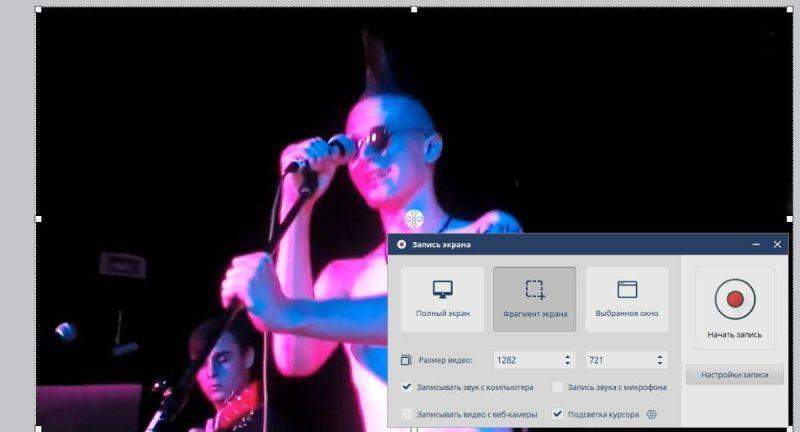
Einfache und bequeme konditionell abgelagerte Programm für stationäre PCs und Laptops unter Windows OS für die Erfassung von der Bildschirm- und Videoinstallation. Im Bildschirmstudio können Sie ein Screenshots mit einer Webcam und einem Video auf dem Bildschirm aufnehmen, eine Videoanweisung erstellen oder auffliegen, Videoanrufe und Online-Konferenzen speichern. Das Programm hat einen bequemen Video -Editor erstellt, mit dem Sie die Aufzeichnung sofort verarbeiten, das Video aus mehreren Fragmenten montieren, Effekte, Credits und Sprachschwerpunkte in den Clip hinzufügen können.
Die Vorteile der intuitiven russischsprachigen Schnittstelle, die für Anfänger verständlich ist; Installation auf einem PC mit allen Versionen von Windows, einschließlich Versionen 7, 8, XP, Vista; bequeme Kontrolle unter Verwendung von "Hot Keys"; die Möglichkeit, aus der Webcam aufzunehmen; Festlegen der Sichtbarkeit des Cursor- und Aufzeichnungsspiel- und Videounterricht Design; Wartung einer Videodatei in HD-Qualität.Erfundene Funktionen sind erst nach dem Kauf einer Lizenz verfügbar.So erstellen Sie einen Bildschirmaufzeichnung auf einem Laptop in einem Bildschirmstudio:
- Starten Sie nach dem Herunterladen und Installieren auf einem PC das Programm.
- Wählen Sie den Erfassungsbereich aus - den gesamten Bildschirm, Fragment oder Aufzeichnung des aktiven Fensters. Legen Sie den Sound -Aufnahmemodus fest - Sie können einen Audiospur aus einem Video aufnehmen, aus einem Mikrofon oder gleichzeitig beide Modi einschalten.
- Klicken Sie auf die Schaltfläche "Start".
- Um den Vorgang zu vervollständigen, klicken Sie auf die "Stopp" oder verwenden Sie die Taste F10.
- Verarbeiten Sie das Video im automatisch geöffneten Bearbeitungsfenster. Sie können ein Video zuweisen, Animationseffekte, Text und Klangbegannung hinzufügen.
- Klicken Sie auf "Speichern", um das Video auf der Festplatte aufzunehmen. Wählen Sie ein beliebiges Format - MOV, AVI, MP4.
Isspring Free Cam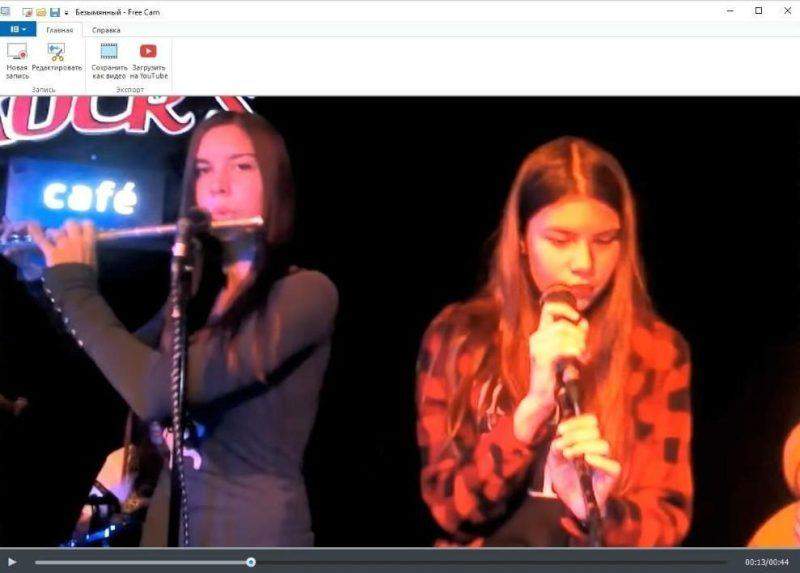
Bildschirmrekorder zum Aufnehmen von Videos aus dem Display und schnellem Download auf YouTube. ISpring Free Cam - völlig kostenloses Programm. Die Software ist für das System und 1 GB RAM und 256 MB Videospeicher ausreichend und unterstützt sogar veraltete Windows -Versionen, einschließlich 7, XP, Vista. Die Benutzeroberfläche befindet sich vollständig in Russisch und eine kleine Anzahl von Tools ermöglicht es Ihnen, alle Funktionen des Programms ohne Ausbildung zu beherrschen, selbst Anfänger.
Vorteile der einfachen Steuerung; unterschiedliche Erfassungsmodi - Full -Bildschirm, Fragment; In der freien Version gibt es keine Einschränkungen für die Dauer der Walze, ein Wasserzeichen ist nicht erstellt. Es gibt Werkzeuge für die grundlegende Bearbeitung - Beschneidung und Klimive -Video, Änderung in Lautstärke.Nachteil der maximalen Erlaubnis von Videodateien - 1080 DPI; Sprachaufzeichnung ist nur in der kostenpflichtigen Version des ISPRING Free Cam Pro möglich.So entfernen Sie den Bildschirm auf dem Laptop an der iSpring Free Cam:
- Starten Sie nach der Installation der Software das Programm. Klicken Sie im Menü auf den "neuen Eintrag".
- Richten Sie den Erfassungsbereich ein und klicken Sie auf die "Aufnahme".
- Stoppen Sie den Vorgang, indem Sie die ESC -Taste drücken.
- Zur Verarbeitung gehen Sie zur Registerkarte "Bearbeiten".
- Speichern Sie das fertige Video auf einem PC oder veröffentlichen Sie auf YouTube, nachdem Sie zuvor in Ihrem Konto auf der Plattform autorisiert wurden.
Bandicam Screen Recorder
Praktischer Bildschirmrekorder zum Aufnehmen von Videos über das Anzeige und die Geräte, die über ein HDMI -Kabel mit dem PC angeschlossen sind. In Bandicam können Sie Screons und Gameplay aufnehmen. Es ist möglich, das Streaming -Signal des Internetfernsehens zu verarbeiten. Das Speichern von Dateien in der HD -Qualität ist verfügbar.
Vorteile der Schnittstelle in Russian; mehrere Capture -Modi; Erweiterter Video -Editor für die Installation eines Videos mit Effekten, Bildunterschriften, Klingen aus einem Mikrofon; Verbinden eines Hardware -Beschleunigers zum Aufnehmen von Gameplay in hoher Qualität; Anzeige der Größe der Walzen in RIAL -Taim -Modus; Das Recorder -Fenster befindet sich immer auf dem Bildschirm oben in anderen aktiven Fenstern.Die Nachteile in den Systemanforderungen werden durch RAM aus 1 GB angegeben, wenn die Flyer auf Karten mit niedriger Leistung aufgenommen werden. Version Die Dauer des Videos ist auf 10 Minuten begrenzt, ein Wasserschild. Für die Installation müssen Sie ein zusätzliches Bandicut -Plugin installieren.So erstellen Sie ein Video auf einem Laptop mit Bandicam -Bildschirmrekorder:
- Wählen Sie den Erfassungsmodus aus. Um ein Fragment des Bildschirms aufzuzeichnen, skizzieren Sie den Mauszeiger.
- Führen Sie den Rekorder mit der Schaltfläche "Aufzeichnung" aus
- Beginnen Sie nach Abschluss der Aufnahme mit der Bearbeitung.
- Speichern Sie das Projekt auf einem PC und laden Sie, wenn Sie die Vollversion verwenden, sofort auf YouTube oder im sozialen Netzwerk.
Abschluss
Jede in unserer Rezension vorgestellte Software ermöglicht es Ihnen, ein Video einfach aus der PC -Anzeige aufzunehmen. Wenn Sie jedoch nicht nur das Video speichern, sondern den Clip montieren oder einen Trainingsfilm erstellen möchten, ist die beste Wahl ein Bildschirmstudio, da zusätzlich zur Bildschirmaufnahmefunktion Tools zur Verarbeitung und Installation vorhanden sind. Verwenden eines Bildschirmrekorder.
- « 5 professionelle Programme zur Installation eines Videos, in dem selbst ein Neuling herausfinden wird
- Prezi »

